
发布时间:2022-10-06 来源:win7旗舰版 浏览量:
电脑安装上Win8.1中文版系统后,一直搜索不到信号,导致无法上网,检查无线驱动设备都是正常的,飞行模式确认为关闭,为什么会搜索不到信号呢?因为Win8.1系统设置里新增加了对无线网卡的控制,需要启用才能连接无线网络。知道故障原因后,我们一起阅读下文解决故障问题吧。
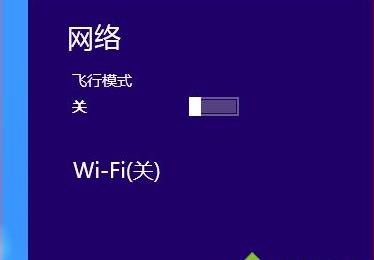
解决方案:
1. 打开超级按钮,选择“设置”。可以通过鼠标移动到屏幕右上角打开超级按钮,也可以通过同时按键盘“windows徽标键”+“C”键 快速打开;

2. 依次点击“更多电脑设置”---“无线”菜单;
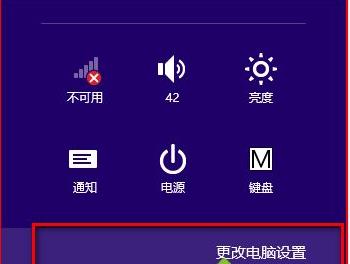
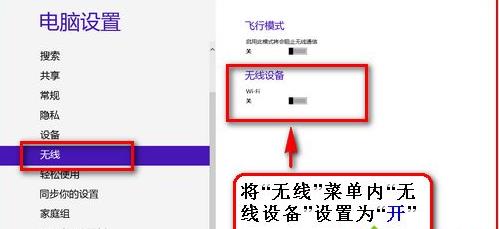
3. 点击“无线设置”下小滑块,开启无线功能;
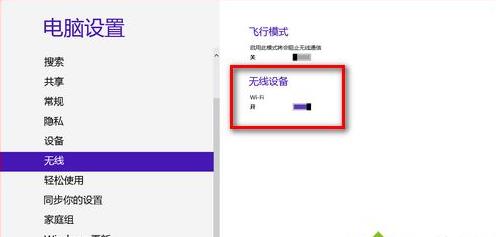
4. 设置完成以后发现网络列表可以搜索到无线信号了;

5、若网络列表显示如下信息,请检查无线管理服务(WLAN AutoConfig(WlanSvc)服务)是否启动;
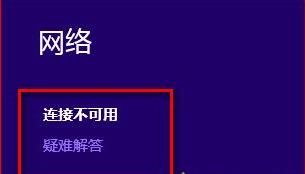
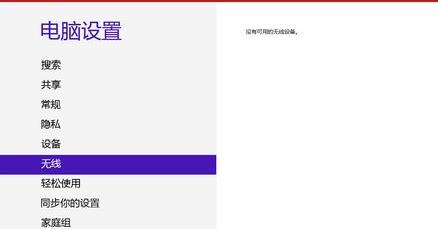
WLAN AutoConfig服务查看方法:
6、在任务栏空白处右击选择“任务管理器”;
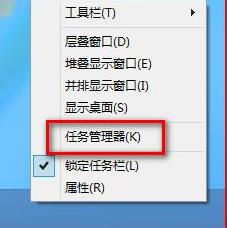
7、若显示为如下图所示简略信息模式,点击“详细信息”;
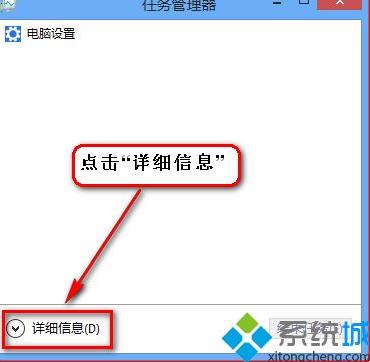
8、点击“服务”选项卡,找到WlanSvc(WLAN AutoConfig)服务,查看“状态”一栏是否是显示的“正在运行”;
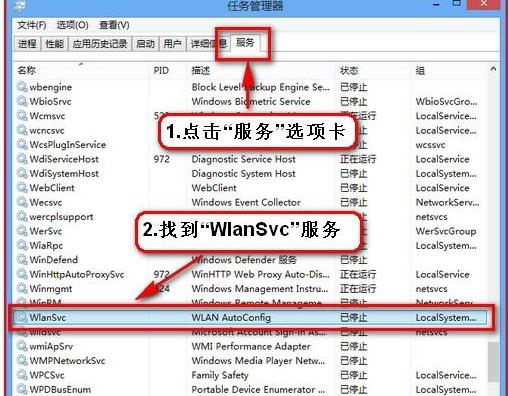
9、若显示为“已停止”,右击此服务选择“开始”。
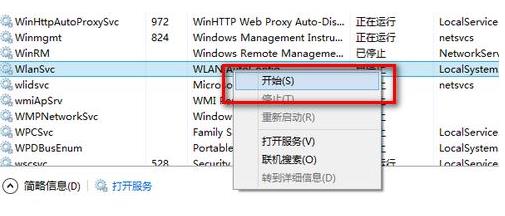
Win8.1系统无线网卡搜索不到信号的方法分享到这里了,此服务即打开了。
系统教程12月12日讯 最近有位使用Win8系统的盆友反映说,想要对硬盘进行分区,但由于自己刚使用
系统教程12月12日讯 说起win8系统大家肯定会想到它那别出心裁的双界面。但是市场上有不少对于新
系统教程12月12日讯 win8操作系统上对界面做了相当大的调整,Metro界面和Windows传
系统教程12月12日讯 win8系统采用全新的操作方式和操作界面,不仅优化了系统内核,同时还支持触
本站发布的ghost系统仅为个人学习测试使用,请在下载后24小时内删除,不得用于任何商业用途,否则后果自负,请支持购买微软正版软件!
如侵犯到您的权益,请及时通知我们,我们会及时处理。Copyright @ 2018 斗俩下载站(http://www.doulia.cn) 版权所有 xml地图 邮箱: